Windows에서 시스템 복원 지점을 만드는 바로 가기를 만들고 한 번의 클릭으로 복원 지점을 만드는 방법: – 시스템에서 시도하고 싶은 새로운 게임이 있습니다. 하지만 대부분의 친구는이 새로운 게임을 설치 한 직후 시스템이 충돌했다고 말합니다. 하지만 몇몇 친구들도 긍정적 인 경험을했습니다. 이것이 당신을 딜레마에 빠뜨리는 것입니다. 당연히 시도하고 싶지만 동시에 시스템의 안정성을 위협하는 것이 두렵습니다. 잘, 시스템 복원 여기에서 찾고있는 기능입니다. 문제를 일으키는 소프트웨어가 제거 된 후에도 시스템이 불안정한 상태로 유지되는 경우가 있습니다. 시스템 복원 기능을한다 컴퓨터 시스템 파일 복원 대부분 안정적이었습니다. 문서, 사진 등과 같은 개인 파일이 변경되는 것에 대해 걱정할 필요가 없습니다. 시스템 복원. 한 번의 클릭으로 시스템 복원을 수행하는 방법을 배우려면 계속 읽으십시오.
1 단계
- 바탕 화면의 빈 공간을 마우스 오른쪽 버튼으로 클릭하여 상황에 맞는 메뉴를 찾습니다. 바로 가기 항목을 만들어야합니다. 이를 위해 새로운 그리고 나서 지름길.
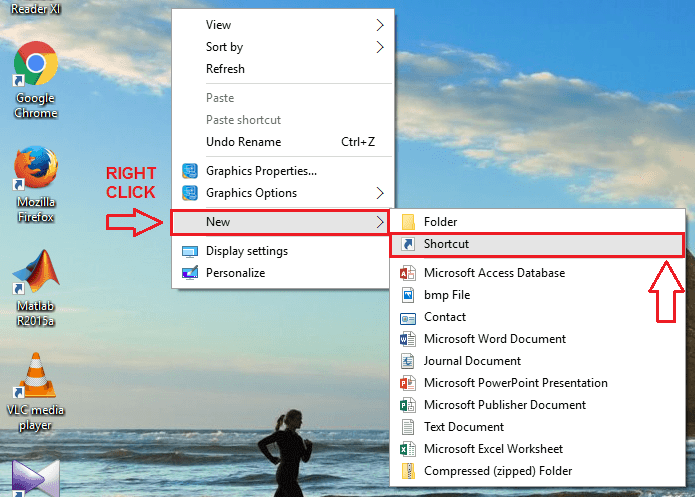
2 단계
- 다음으로 방금 만든 바로 가기의 대상 위치를 지정해야합니다. 이를 위해 이름이 지정된 텍스트 필드에 다음 경로를 입력하십시오. 항목의 위치를 입력하십시오.
cmd.exe / k "Wmic.exe / Namespace: \\ root \ default 경로 SystemRestore 호출 CreateRestorePoint"% DATE % ", 100, 7"
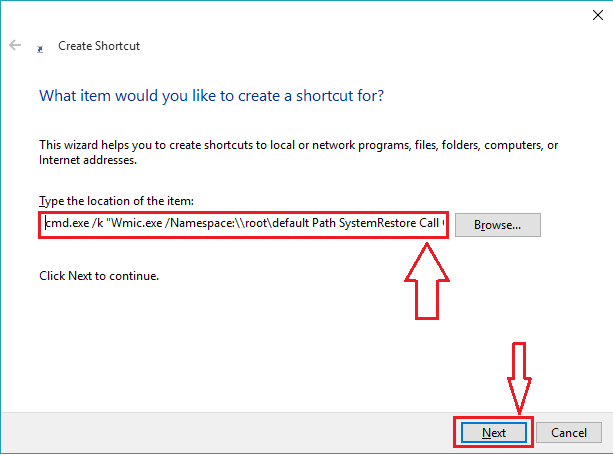
3 단계
- 다음으로 바로 가기의 이름이 주어집니다. 이름이 지정된 텍스트 필드에 원하는 이름을 입력하십시오. 이 바로 가기의 이름을 입력하십시오.. 완료되면 끝 버튼을 눌러 변경 사항을 이어받습니다.
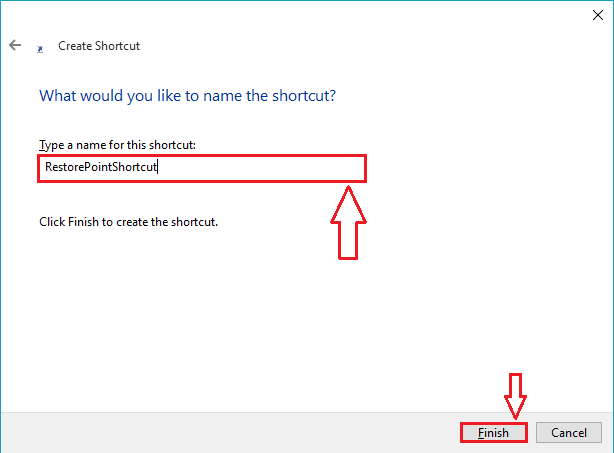
4 단계
- 이제 데스크탑을 살펴보면 새 바로 가기가 성공적으로 생성되었음을 알 수 있습니다.
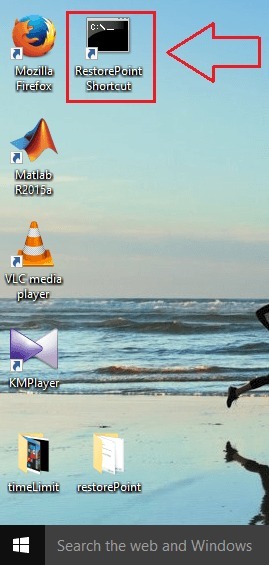
5 단계
- 다음으로 새로 만든 바로 가기를 마우스 오른쪽 버튼으로 클릭하여 찾아서 클릭하십시오. 속성 상황에 맞는 메뉴에서.
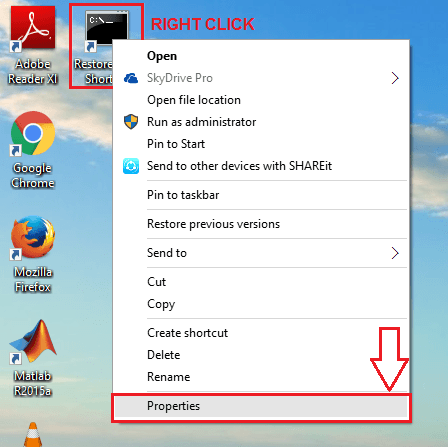
6 단계
- 이렇게하면 새로 생성 된 바로 가기의 속성을 사용자 정의 할 수있는 새 창이 열립니다. 탭을 클릭하십시오. 지름길. 아래에 이름이있는 버튼이 있습니다. 많은. 그것을 클릭하십시오.
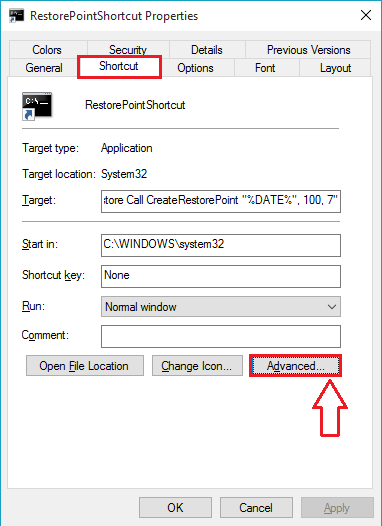
7 단계
- 이름이 새 창 고급 속성 열립니다. 에 해당하는 셀 확인 관리자 권한으로 실행 선택권. 마지막으로 대다 과 확인 두 Windows 모두 버튼.
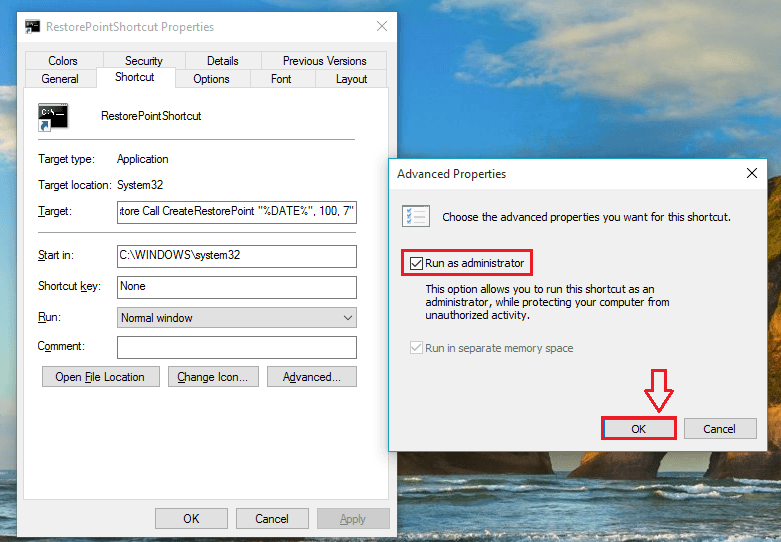
8 단계
- 복원 지점을 만들려면 방금 만든 바로 가기 아이콘을 두 번 클릭하면됩니다. 그러면 다음 스크린 샷과 같이 명령 프롬프트 창이 열립니다. 진술 메서드 실행 성공 시스템 복원 지점을 만드는 단계를 성공적으로 실행했음을 나타냅니다.
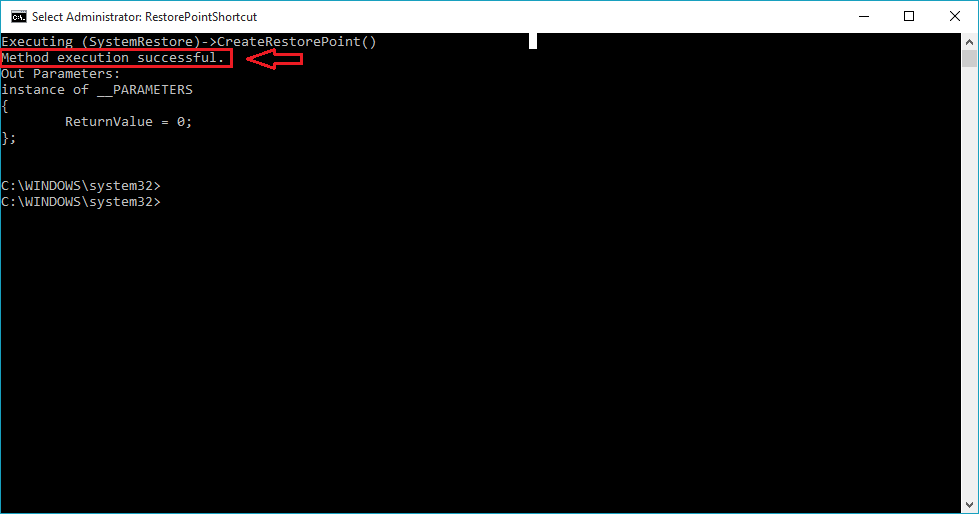
때때로 시스템 복원 기능을 사용하는 사람이라면 시스템을 안정된 지점으로 복원하고자 할 때 매번 100 번의 클릭을 시각. 기사가 유용하기를 바랍니다.

![Windows 키 또는 단추가 작동하지 않음 [안전 수정]](/f/7db6bad6fa7ccf9ae040397c822788a9.jpg?width=300&height=460)